win10时间不准怎么办 为你解答设置系统时间方法
更新日期:2023-11-07 10:58:09
来源:网友投稿
手机扫码继续观看

很多win10系统的用户重装了系统或是更换了cmos电池的话,会发现系统时间变得不准确了,那怎么调整电脑的时间呢?针对部分不懂如何设置时间的朋友,小编在这里分享下win10时间不准重新设置的教程,希望对你有所帮助。
我们知道win10系统自带了一个自动设置时间的功能,自动连接互联网设置准确的时间。最近一位用户反馈自己在开启“自动设置时间”开关之后时间就变得不准了,该怎么办呢?接下来,就随小编一起看看win10时间不准的具体解决方法。
以下是win10系统设置时间的方法:
1:我们打开win10桌面的右下角的通知栏图标,选择所有设置的选项,下图所示:
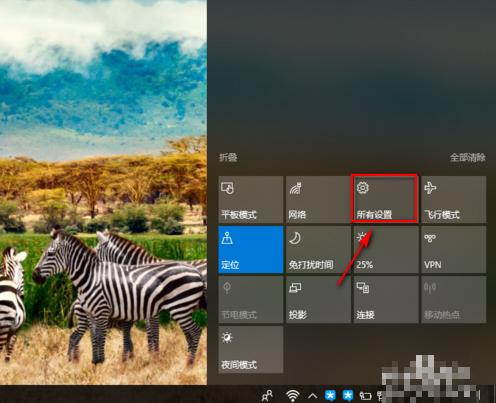
win10系统图-1
2:在这里我们找到时间和语言的设置选项,然后点击进入设置。
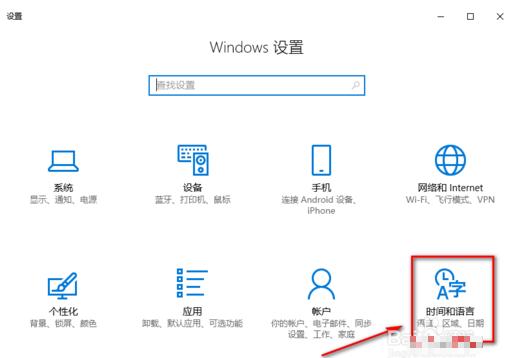
win10图-2
3:一般win10的自动更新时间是打开的,如果我们要手动的设置时间,可以先关闭自动更新时间的功能,再点击更改就可以了。
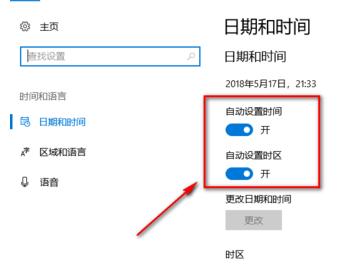
win10系统图-3
4:关闭自动更新时间后我们发现更改的按钮已经不是灰色而可以进行点击打开了。
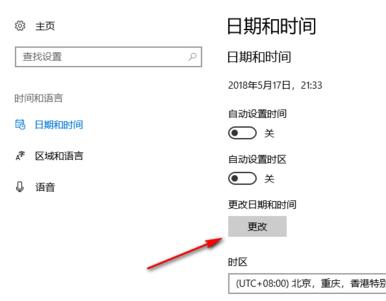
win10系统图-4
5:这里手动的设置当前的日期和时间。
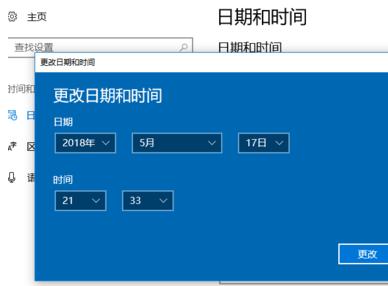
win10图-5
6:在这里我们还可以设置更改日期和时间的格式,方便我们时间的显示和查看。
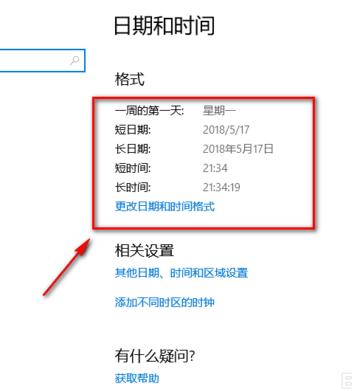
win10图-6
以上是win10系统设置时间的方法。
该文章是否有帮助到您?
常见问题
- monterey12.1正式版无法检测更新详情0次
- zui13更新计划详细介绍0次
- 优麒麟u盘安装详细教程0次
- 优麒麟和银河麒麟区别详细介绍0次
- monterey屏幕镜像使用教程0次
- monterey关闭sip教程0次
- 优麒麟操作系统详细评测0次
- monterey支持多设备互动吗详情0次
- 优麒麟中文设置教程0次
- monterey和bigsur区别详细介绍0次
系统下载排行
周
月
其他人正在下载
更多
安卓下载
更多
手机上观看
![]() 扫码手机上观看
扫码手机上观看
下一个:
U盘重装视频












